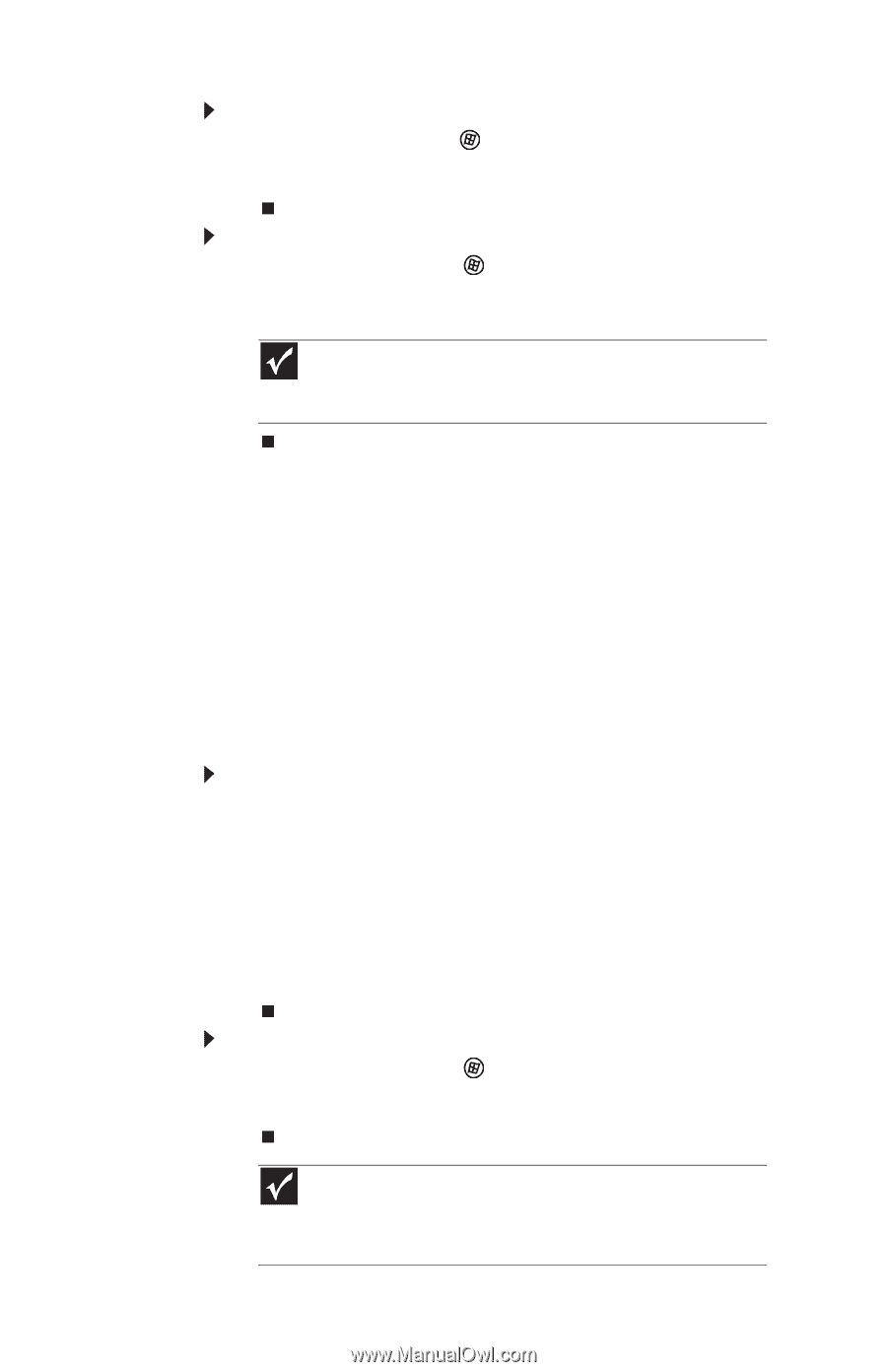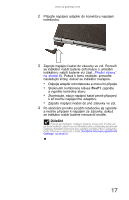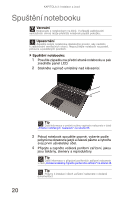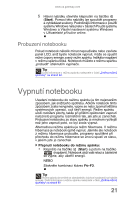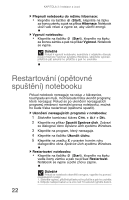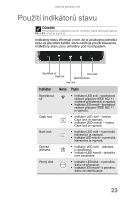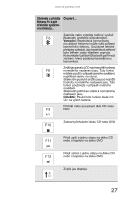Gateway ML6227z 8512534 - Gateway Notebook Reference Guide R1 - Page 30
Restartování (opětovné spuštění) notebooku
 |
View all Gateway ML6227z manuals
Add to My Manuals
Save this manual to your list of manuals |
Page 30 highlights
KAPITOLA 3: Instalace a úvod Přepnutí notebooku do režimu hibernace: • klepněte na tlačítko (Start), klepněte na šipku za ikonou zámku a pak na příkaz Hibernace. Notebook uloží vaši relaci a vypne se, aby ušetřil energii. Vypnutí notebooku: • Klepněte na tlačítko (Start), klepněte na šipku za ikonou zámku a pak na příkaz Vypnout. Notebook se vypne. Důležité Pokud k vypnutí notebooku nemůžete z nějakého důvodu použít možnost Vypnout systému Windows, stiskněte vypínač, přibližně pět sekund ho přidržte a pak ho uvolněte. Restartování (opětovné spuštění) notebooku Pokud notebook nereaguje na vstup z klávesnice, touchpadu ani myši, možná bude třeba ukončit programy, které nereagují. Pokud se po ukončení nereagujících programů neobnoví normální provoz notebooku, možná ho bude třeba restartovat (opětovně spustit). Ukončení nereagujících programů v notebooku: 1 Stiskněte kombinaci kláves CTRL + ALT + DEL. 2 Klepněte na příkaz Spustit Správce úloh. Zobrazí se dialogové okno Správce úloh systému Windows. 3 Klepněte na program, který nereaguje. 4 Klepněte na tlačítko Ukončit úlohu. 5 Klepněte na značku X v pravém horním rohu dialogového okna Správce úloh systému Windows. Restartování notebooku: • Klepněte na tlačítko (Start), klepněte na šipku vedle ikony zámku a pak na příkaz Restartovat. Notebook se vypne a poté znovu zapne. 22 Důležité Pokud se notebook okamžitě nevypne, vypněte ho pomocí následujících kroků: 1. Stiskněte vypínač, přibližně pět sekund ho přidržte a pak ho uvolněte. 2. Odpojte nabíjecí kabel a na více než 10 sekund vyjměte baterii.